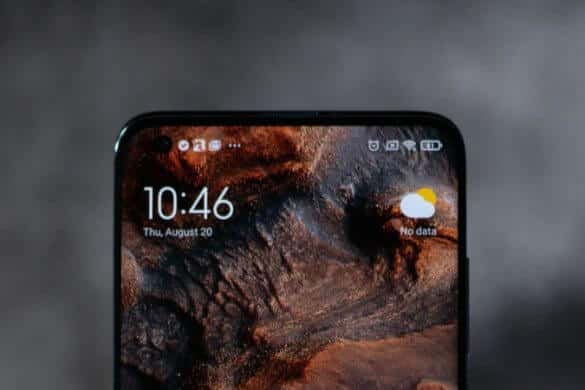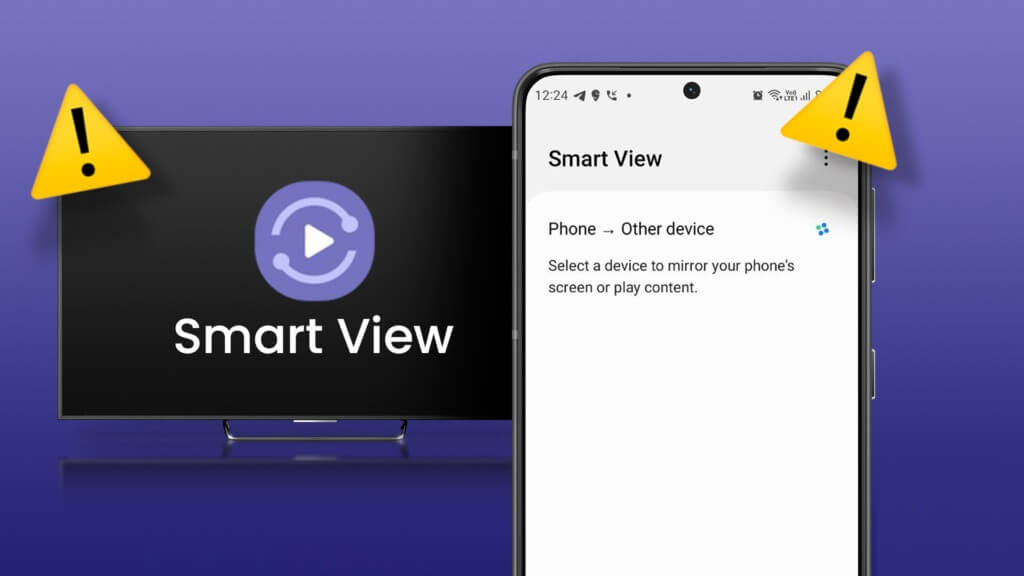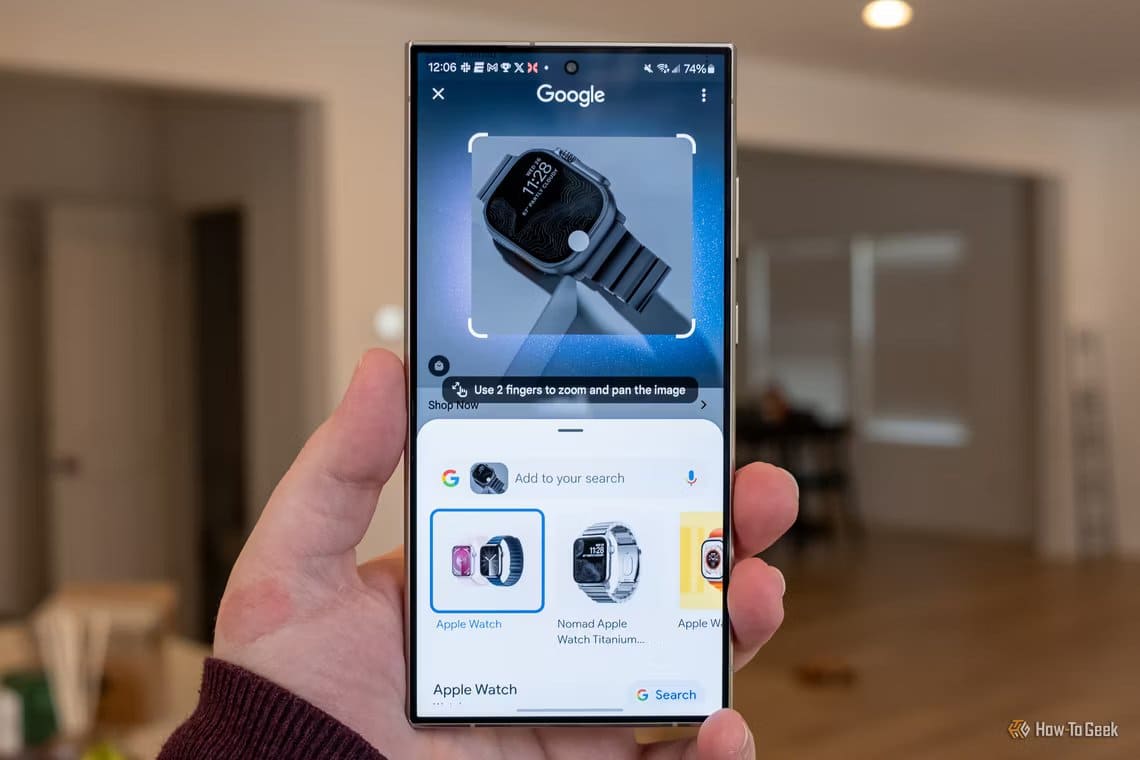هل أردت يومًا مساحة خاصة على هاتف Samsung Galaxy لتخزين الملفات الحساسة؟ إذا كانت إجابتك نعم ، فاسمحوا لي أن أريكم واحدة من أروع ميزات Samsung Galaxy. تزود Samsung هواتفها الرئيسية بمجلد آمن. هنا يمكنك تخزين الصور ومقاطع الفيديو وجهات الاتصال وغير ذلك الكثير ، وكل ذلك آمن ومحكم بأمان على الجهاز. لا يمكن لأي شخص الوصول إلى هذه البيانات دون إذن حتى لو كان لديه حق الوصول إلى هاتفك. دعونا نرى كيفية إعداد هذا المجلد الآمن على هواتف Samsung Galaxy الخاصة بك.

ملاحظة: يتوفر المجلد الآمن على أجهزة Samsung One UI ، فلا تخلط بينه وبين One UI Core.
ما هو المجلد السري على هواتف Samsung Galaxy
The Secret Folder هو مجلد يمكنك من خلاله تخزين جميع أنواع البيانات مثل الوسائط وجهات الاتصال والملفات وحتى التطبيقات. إنه مدعوم من Samsung Knox الذي يوفر أمان “درجة الدفاع“. ما يفعله هو تشفير جميع البيانات التي يمكن الوصول إليها إما عن طريق رمز المرور أو المصادقة البيومترية.
قم بإعداد مجلد آمن على هواتف Samsung Galaxy
Secure Folder هو تطبيق يتم تثبيته مسبقًا مع معظم أجهزة Galaxy الرئيسية. دعونا نلقي نظرة على كيفية إعداد هذا.
ملاحظة: قبل إلقاء نظرة على الخطوات ، يرجى التأكد من تسجيل الدخول إلى هاتف Galaxy باستخدام حساب Samsung الخاص بك.
1. انتقل إلى تطبيق “الإعدادات” على هاتف Galaxy وانقر لفتحه.
2. قم بالتمرير لأسفل وانقر على خيار الأمان والخصوصية.
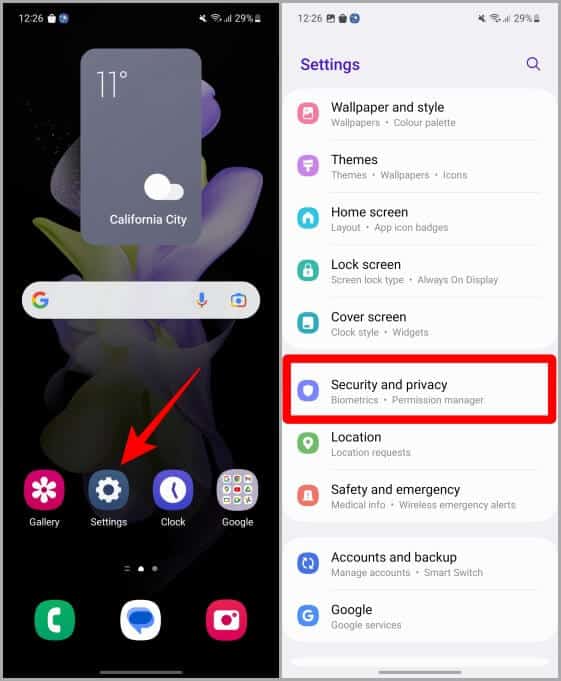
3. في صفحة الأمان والخصوصية ، انقر فوق مجلد آمن.
4. اضغط على متابعة في الجزء السفلي من الشاشة للبدء.
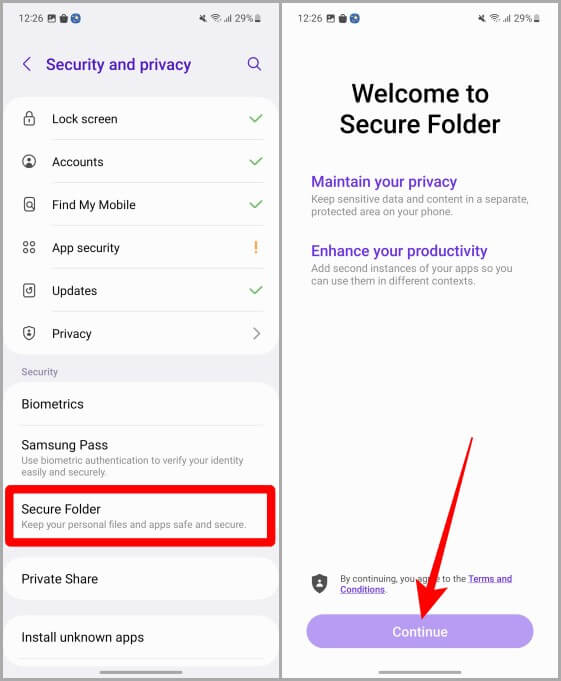
5. امنح الأذونات اللازمة للمجلد الآمن بالنقر فوق متابعة.
6. اختر نوع الأمان من خلال النقر على النمط / PIN / كلمة المرور. على سبيل المثال ، نحن نتابع استخدام رقم التعريف الشخصي.
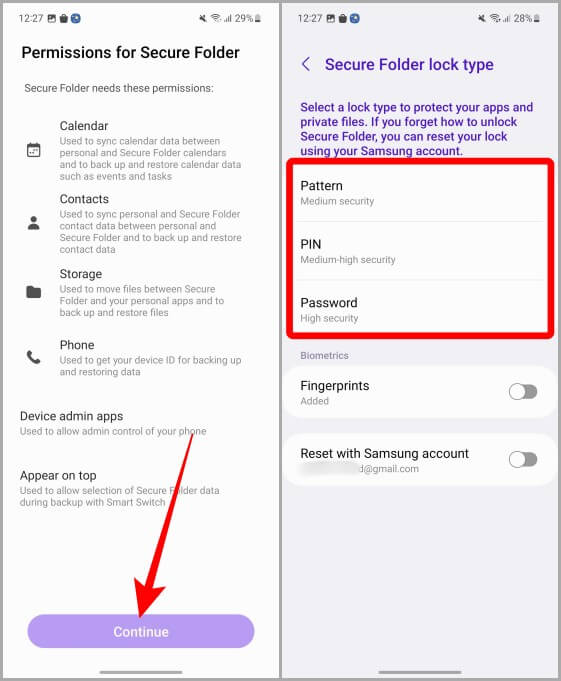
7. اكتب رمز PIN ، ثم اضغط على التالي.
8. أعد كتابة رقم التعريف الشخصي للمجلد الآمن وانقر على التالي.
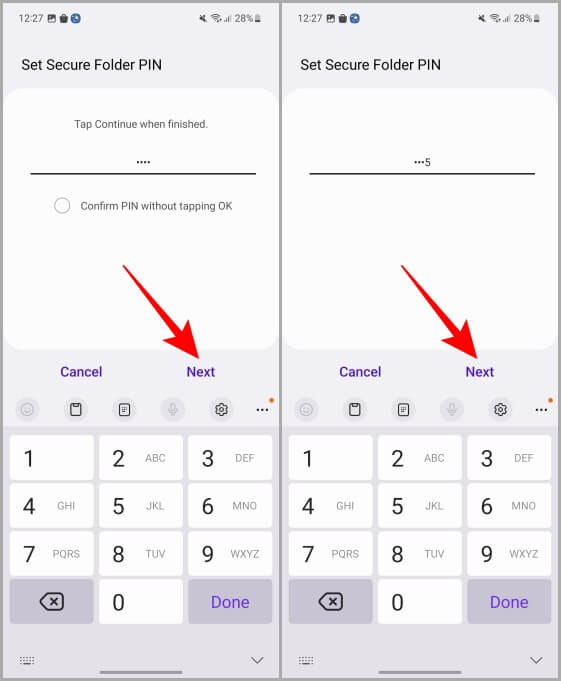
9. في الصفحة التالية ، قم بتمكين حساب Samsung لإعادة تعيين كلمة المرور للمجلد الآمن. سيؤدي هذا إلى إرسال بريد إلكتروني إذا نسيت كلمة المرور لسبب ما. اضغط على تفعيل.
ملاحظة: إذا كنت لا تريد إعادة تعيين كلمة المرور للمجلد الآمن باستخدام حساب Samsung الخاص بك ، فانقر على إلغاء.
10. اضغط على التالي ، والآن لديك مجلد آمن خاص بك.
نصيحة للمحترفين: يمكنك أيضًا تمكين الوصول إلى Secure Folder عن طريق بصمات الأصابع من هنا. ما عليك سوى التبديل إلى “بصمات الأصابع” ضمن قسم القياسات الحيوية وستكون جاهزًا للبدء.
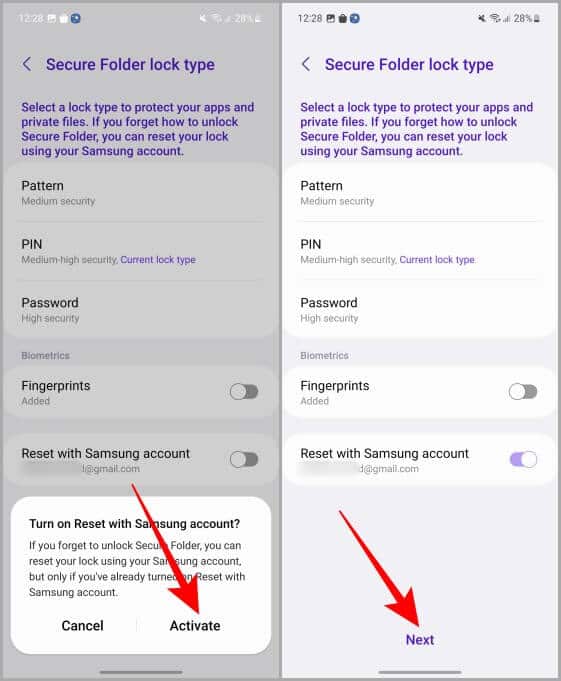
يجب أن تقرأ: كيفية تمكين / تعطيل النقر المزدوج على الشاشة الرئيسية لهواتف Samsung Galaxy.
كيفية الوصول إلى المجلد الآمن
بمجرد الانتهاء من جزء الإعداد ، قد ترغب في معرفة كيفية الوصول إلى المجلد الآمن. إليك دليل صغير سريع لذلك.
1. افتح قائمة التطبيقات عن طريق التمرير لأعلى على شاشتك الرئيسية.
2. انتقل إلى تطبيق Secure Folder وانقر لفتحه.
3. أدخل رقم التعريف الشخصي / كلمة المرور / النمط أو بصمة الإصبع وأنت الآن.
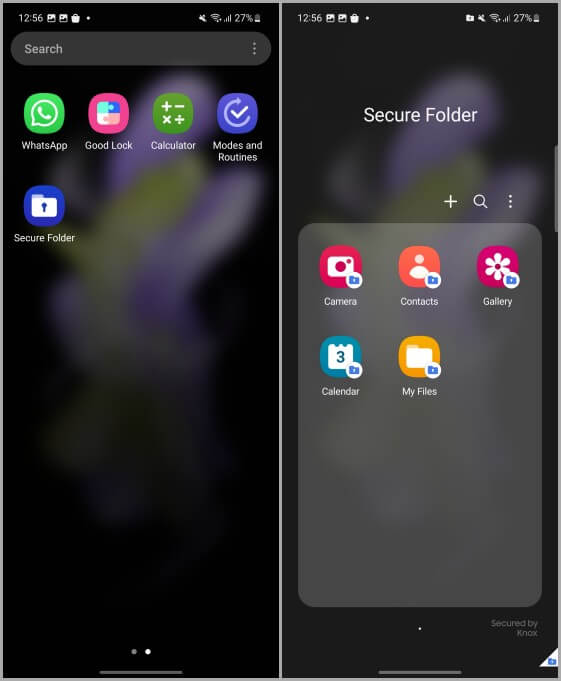
نصائح إضافية
فيما يلي بعض النصائح لاستخدام المجلد الآمن على طريقتك.
1. انتقل إلى المعرض> حدد الصور (أو يمكنك أيضًا فتح الصورة)> انقر على قائمة الكباب / المزيد (3 نقاط رأسية)> نقل إلى المجلد الآمن لنقل الصور من المعرض العادي إلى المعرض الآمن.
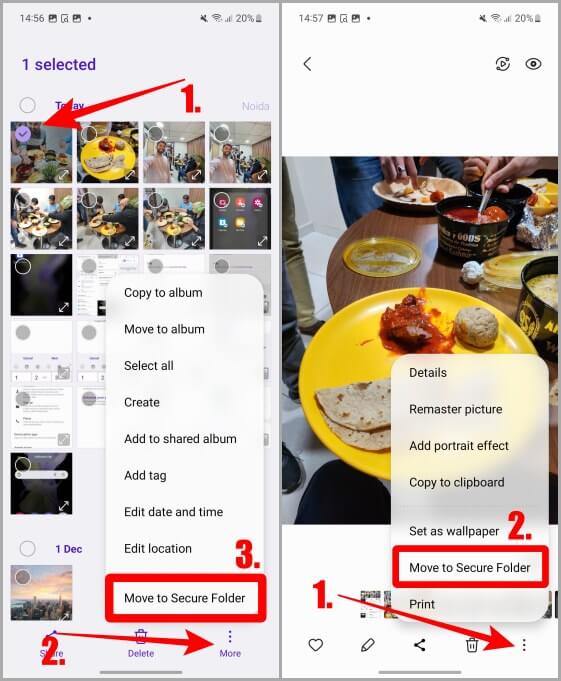
2. يمكنك أيضًا إضافة تطبيقات مثل WhatsApp و Instagram والمزيد إلى مجلد Secure Folder الخاص بك. التطبيقات التي تم نقلها إلى المجلد الآمن Secure Folder منفصلة تمامًا وآمنة عن البقية. لنقل التطبيقات إلى المجلد الآمن ، انتقل أولاً إلى المجلد الآمن باتباع الخطوات المذكورة أعلاه. ثم اضغط على +> حدد التطبيقات> اضغط على إضافة لإضافة التطبيقات المحددة إلى المجلد الآمن.
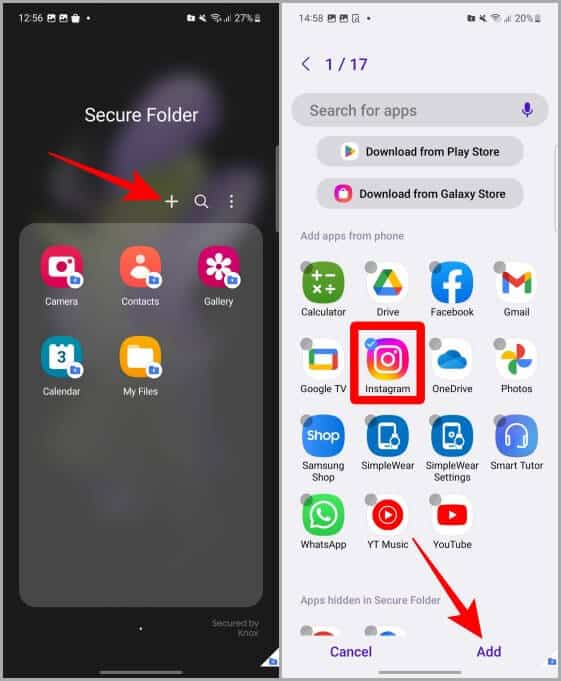
أسئلة وأجوبة
1. هل يمكننا إنشاء مجلدات فرعية في المجلد الآمن؟
لا ، لا يوجد خيار من هذا القبيل في الوقت الحالي ، ولكن يمكنك دائمًا الانتقال إلى Secure Folder> My Files لمزيد من تخصيص دليل الملفات.
2. أين يتم تخزين بيانات المجلد الآمن؟
يتم تخزين بيانات المجلد الآمن محليًا فقط. لم يتم نسخها احتياطيًا إلى السحابة.
3. ماذا يحدث لبيانات المجلد الآمن إذا فقدت هاتفي؟
لسوء الحظ ، ستفقد الوصول إلى هذه البيانات إذا فقدت هاتفك حيث يتم تخزينها محليًا على جهازك. سمحت Samsung في وقت سابق للمستخدمين بدعم المجلد الآمن ولكنهم الآن قاموا بإزالة هذه الميزة لأسباب أمنية.
4. هل أتلقى إخطارات بالتطبيقات الموجودة في المجلد الآمن؟
لا. لن تتلقى أي إشعارات من التطبيقات المخزنة في المجلد الآمن. هذا هو الهدف من أن يكون المجلد الآمن آمنًا وخاصًا.
مجلد آمن وأمان في أفضل حالاته
يستخدم المجلد الآمن من Samsung نظام الأمان Knox ، المعروف بأمانه الدفاعي على الأنظمة الأساسية للجوّال. قم بإعداد Secure Folder باتباع الخطوات المذكورة أعلاه. وبمجرد أن تبدأ في استخدامه ، ستتمكن أنت وحدك من الوصول إلى البيانات المخزنة فيه.
هل تريد الحصول على أقصى استفادة من أداة الطقس على هاتف Samsung Galaxy الخاص بك؟ تعرف على كيفية إدارة أداة الطقس على الشاشة الرئيسية لهواتف Samsung galaxy.